Wow ошибка 132 windows 10
Зайдите в вашу папку с World of Warcraft (например, у меня находится D:\Games\World of Warcraft\). Переименуйте или полностью удалите папку Interface, потом полностью удалите все файлы из папок Cache и WTF. Эти файлы будут воссозданы лаунчером при проверке и при первом запуске игры. Важно! При удалении папки Interface и WTF все ваши аддоны и их настройки удаляются, поэтому заранее рекомендуется сделать резервную копию папки Interface или же переименовать ее.
Способ 2: Обновление драйверов.
Убедитесь, что вы располагаете самыми последними/актуальными драйверами для вашей видеокарты. Бывает и такое, что драйвер приходится удалять и заново устанавливать для устранения неполадок. Также следует обновить или установить такие программы как: DirectX, Microsoft Visual C++, Net Framework 4.6
Способ 3: Попробуйте запустить игру в режиме openGL в отдельном окне и без звука.
Откройте папку World of Warcraft на вашем жёстком диске
Откройте папку WTF
Откройте файл Config.wtf (Внимание: если он не открывается, то можно воспользоваться программой WordPad)
Отредактируйте следующие значения:
Для включения режима OpenGL: SET gxAPI "OpenGL"
Для удаления звука: SET Sound_EnableAllSound "0"
Для того, что бы запустить игру в оконном режиме: SET gxWindow "1"
Если при включении режима OpenGL эта ошибка исчезла, то вероятнее всего она связана с видеокартой.
Если игра заработала в оконном режиме, вполне возможно, что ошибка вызвана недостатком ресурсов или программами, работающими на заднем плане. Попробуйте закрыть все фоновые программы, после чего снова запустите игру.
Способ 4: Используем средство проверки памяти Windows для тестирования RAM
После запуска средства проверки памяти вам будет предложено перезагрузить компьютер, после согласия, процесс будет выглядеть следующим образом:
1. Начнётся проверка оперативной памяти, которая может занять продолжительное время. Может показаться, что средство диагностики зависло: на всякий случай подождите в такой ситуации 5-10 минут. Если же действительно произошло зависание, не исключено что есть проблемы с оборудованием, вероятно — с оперативной памятью, но не обязательно.
2. Если в ходе проверки нажать клавишу F1 (или Fn+F1, если F1 не срабатывает), вы попадёте в настройки средства диагностики памяти Windows. Здесь можно выбрать набор тестов (по умолчанию — обычный), использование кэша, и число проходов. Переключение между разделами настроек выполняется клавишей Tab, изменение параметров — стрелками и вводом цифр (для числа проходов), применение параметров — клавишей F10. После изменения настроек тест перезапускается.
3. В ходе проверки вы будете видеть информацию вида «Неполадки пока не обнаружены» или «Были обнаружены проблемы оборудования».
После завершения проверки компьютер будет автоматически перезагружен. Дальнейшие шаги — просмотр результатов.
- После перезагрузки в случае Windows 10 вы можете увидеть уведомление в области уведомлений, сообщающее о результате проверки памяти. Но оно отображается не всегда.
- Можно зайти в просмотр событий, для этого нажимаем Win+R, вводим eventvwr.msc и нажимаем Enter. Там открываем раздел «Журналы Windows» — «Система», находим пункты, где в столбце «Источник» указано MemoryDiagnostics-Results и просматриваем результаты.
- Отключить любые опции ускорения памяти (изменение частоты, таймингов и другие) при наличии соответствующих опций в БИОС или ПО производителя материнской платы или ноутбука.
- Попробовать проверить планки памяти по одной, в других слотах на материнской плате для того, чтобы выяснить, появляются ли проблемы только с одним конкретным модулем памяти или в одном конкретном разъеме.
- Использовать другие утилиты для проверки оперативной памяти при необходимости. (Например, MemTest86)
- Прочитать документацию к материнской плате ПК — возможно, это какая-то несовместимость с памятью с конкретными характеристиками (если вы недавно добавили новые модули памяти или только что самостоятельно собрали компьютер).
- Иногда может помочь обновление БИОС.

Способ первый: Удалите все временные файлы.
Зайдите в вашу папку с World of Warcraft (по умолчанию, она находится C:\Program Files\World of Warcraft\). Переименуйте или полностью удалите папку Interface, потом полностью удалите все файлы из папок Cache и WTF. Эти файлы будут воссозданы игрой при первом запуске.
Способ второй: Обновление драйверов.
Способ третий: Проверка оперативной памяти.
Способ четвертый: Попробуйте запустить игру в режиме openGL в отдельном окне и без звука.
- Откройте папку World of Warcraft на вашем жёстком диске
- Откройте папку WTF
- Откройте файл Config.wtf ( Внимание : если он не открывается, то можно воспользоваться программой WordPad)
Отредактируйте следующие значения:
Для включения режима OpenGL: SET gxAPI "OpenGL"
Для удаления звука: SET Sound_EnableAllSound "0"
Для того, что бы запустить игру в оконном режиме: SET gxWindow "1"
Если при включении режима OpenGL эта ошибка исчезла, то вероятнее всего она связана с видео картой. Вы можете получить более подробную информации о поддерживаемых устройствах, посетив нашу страницу со списком поддерживаемых видео карт.
Если игра заработала в оконном режиме, вполне возможно, что ошибка вызвана недостатком ресурсов или програмами, работающими на заднем плане. Попробуйте закрыть все фоновые программы, следуя инструкциям на этой странице, после чего снова запустите игру.
Если у вас получилось запустить игру с помощью одного из вышеперечисленных способов, но Вы не смогли установить, откуда исходит проблема, то техническая поддержка советует вам связаться с продавцом вашего компьютера или квалифицированным техником. Вы так же можете попробовать одно, из нижеследующих решений:
Проверить ваш диск на ошибки.
Глубокие настройки процессора и его перегрев.
Отключение звуковой карты.
Следуйте этим инструкциям, для отключения звуковой карты :
- Правой кнопкой нажмите на иконку Мой Компьютер на рабочем столе и выберите Свойства
- (Windows 2000 and XP) Нажмите на Устройства
- Нажмите на Device Manager
- Разверните пункт Sound, Video, and Game Controllers
- Выберите активную звуковую карту правой кнопкой мышки и нажмите на отключить (Disable)
- Перезагрузите компьютер и снова запустите игру
Примечание : Вышеуказанные советы, не являются уникальными решениями этой проблемы.

Способ первый: Удалите все временные файлы.
Зайдите в вашу папку с World of Warcraft (по умолчанию, она находится C:Program FilesWorld of Warcraft). Переименуйте или полностью удалите папку Interface, потом полностью удалите все файлы из папок Cache и WTF. Эти файлы будут воссозданы игрой при первом запуске.
Способ второй: Обновление драйверов.
Способ третий: Проверка оперативной памяти.
Способ четвертый: Попробуйте запустить игру в режиме openGL в отдельном окне и без звука.
- Откройте папку World of Warcraft на вашем жёстком диске
- Откройте папку WTF
- Откройте файл Config.wtf ( Внимание : если он не открывается, то можно воспользоваться программой WordPad)
Отредактируйте следующие значения:
Если при включении режима OpenGL эта ошибка исчезла, то вероятнее всего она связана с видео картой. Вы можете получить более подробную информации о поддерживаемых устройствах, посетив нашу страницу со списком поддерживаемых видео карт.
Если игра заработала в оконном режиме, вполне возможно, что ошибка вызвана недостатком ресурсов или програмами, работающими на заднем плане. Попробуйте закрыть все фоновые программы, следуя инструкциям на этой странице, после чего снова запустите игру.
Если у вас получилось запустить игру с помощью одного из вышеперечисленных способов, но Вы не смогли установить, откуда исходит проблема, то техническая поддержка советует вам связаться с продавцом вашего компьютера или квалифицированным техником. Вы так же можете попробовать одно, из нижеследующих решений:
Проверить ваш диск на ошибки.
Глубокие настройки процессора и его перегрев.
Отключение звуковой карты.
Следуйте этим инструкциям, для отключения звуковой карты :
- Правой кнопкой нажмите на иконку Мой Компьютер на рабочем столе и выберите Свойства
- (Windows 2000 and XP) Нажмите на Устройства
- Нажмите на Device Manager
- Разверните пункт Sound, Video, and Game Controllers
- Выберите активную звуковую карту правой кнопкой мышки и нажмите на отключить (Disable)
- Перезагрузите компьютер и снова запустите игру
Примечание : Вышеуказанные советы, не являются уникальными решениями этой проблемы.
Читать еще: Как открыть переносной сейф в Resident Evil 2 Remake
Причины возникновения ошибки
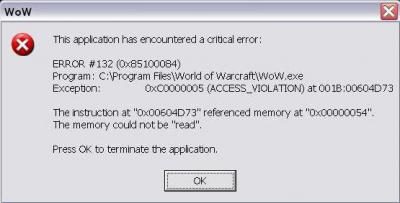
Причина №2. Моды интерфейса

Причина №3. Отсутствие нужных файлов
Бывает и так, что в WoW ошибка 132 появляется по причине утери некоторых важных файлов клиента, относящихся к интерфейсу игры. Это может случиться по разным причинам. К примеру, некоторые файлы могли быть уничтожены не в меру ретивым антивирусом. Либо вы вручную удалили некий файл и не обратили на это внимание. В любом случае, информация утеряна и что-то нужно с этим делать. Алгоритм действий по устранению этой проблемы довольно прост.
Устранение проблем с аппаратной частью ПК
Для предотвращения возникновения в игре этой ошибки полезно также будет почистить систему охлаждения видеокарты и процессора. Также не вредно будет проверить работоспособность планок оперативной памяти. Она также не должна конфликтовать, если у вас две планки от разных производителей. Ну и, конечно, если у вас очень древняя видеокарта, ее лучше заменить. Ибо с такой каши не сваришь. Появится не эта, так другая ошибка.

Заключение
Теперь мы знаем, откуда в WoW ошибка 132 может появиться. Знаем мы и способы ее устранения. В большинстве случаев все вышеописанные методы работают. Если они вам не помогли, значит что-то не в порядке с комплектующими вашего компьютера. В таком случае вам придется искать дополнительную информацию. Но не стоит паниковать раньше времени. Сначала опробуйте менее радикальные способы.

довольно распространено.
пуск -> выполнить -> regedit
там находишь
HKEY_LOCAL_MACHINESYSTEMCurrentControlSetContro lTerminal Server
находишь параметр
fDenyTSConnections
ставишь для него значение равное 0.
Должно помочь.
+ от себя если кидался файлами в вов проверь куда ставил я както версию сбрасывал потом вылезала

Причины возникновения ошибки

Причина №2. Моды интерфейса

Причина №3. Отсутствие нужных файлов
Бывает и так, что в WoW ошибка 132 появляется по причине утери некоторых важных файлов клиента, относящихся к интерфейсу игры. Это может случиться по разным причинам. К примеру, некоторые файлы могли быть уничтожены не в меру ретивым антивирусом. Либо вы вручную удалили некий файл и не обратили на это внимание. В любом случае, информация утеряна и что-то нужно с этим делать. Алгоритм действий по устранению этой проблемы довольно прост.
Устранение проблем с аппаратной частью ПК
Для предотвращения возникновения в игре этой ошибки полезно также будет почистить систему охлаждения видеокарты и процессора. Также не вредно будет проверить работоспособность планок оперативной памяти. Она также не должна конфликтовать, если у вас две планки от разных производителей. Ну и, конечно, если у вас очень древняя видеокарта, ее лучше заменить. Ибо с такой каши не сваришь. Появится не эта, так другая ошибка.

Видео: Ошибка при запуске пиратки WoW Legion`a как решить ?
Заключение
Теперь мы знаем, откуда в WoW ошибка 132 может появиться. Знаем мы и способы ее устранения. В большинстве случаев все вышеописанные методы работают. Если они вам не помогли, значит что-то не в порядке с комплектующими вашего компьютера. В таком случае вам придется искать дополнительную информацию. Но не стоит паниковать раньше времени. Сначала опробуйте менее радикальные способы.
Ошибка World of Warcraft 132 (0x85100084) Неустранимое исключение!
Если вы столкнулись с ошибкой Fatal Exception на WoW, и ваша игра вылетала, вы можете найти объяснение и решения ниже.
Ошибка 132 (0x85100084) – одна из самых страшных ошибок среди игроков World of Warcraft. Когда на экране появляется ошибка 132, ясно одно: WoW просто рухнул, и вам нужно быстро начать поиск исправления.
Ошибка World of Warcraft № 132 (0x85100084)
Это должно сделать это. Если у вас есть какие-либо дополнительные решения или обходные пути, чтобы предложить, не стесняйтесь сделать это в разделе комментариев ниже. Мы с нетерпением ждем от вас ответа.
Примечание редактора: Этот пост был первоначально опубликован в январе 2017 года и с тех пор был полностью переработан и обновлен для обеспечения свежести, точности и полноты.

Примечание. Приведенные ниже снимки экрана относятся к Windows 10, а исправления также работают в Windows 8 и Windows 7.
Исправление 1: установить последний патч
Исправление 2: обновление драйвера видеокарты
Отсутствующий или устаревший драйвер видеокарты может привести к ошибка 132 в WOW, поэтому вам следует обновить драйвер видеокарты, чтобы решить вашу проблему.
Вы можете вручную загрузить драйвер с веб-сайта производителя и установить его на свой компьютер, чтобы обновить драйвер видеокарты. Если у вас нет времени, терпения или навыков работы с компьютером для обновления драйверов вручную, вместо этого вы можете сделать это автоматически с Водитель Легко.
Driver Easy автоматически распознает вашу систему и найдет для нее правильные драйверы. Вам не нужно точно знать, на какой системе работает ваш компьютер, вам не нужно рисковать загрузкой и установкой неправильного драйвера, и вам не нужно беспокоиться об ошибках при установке.
Вы можете обновить драйверы автоматически с помощью СВОБОДНО или профессионал версия Driver Easy. Но в Pro версии это займет всего 2 клика (и вы получите полную поддержку и 30-дневная гарантия возврата денег):





После ремонта перезапустите игру и посмотрите, работает ли она правильно.
Исправление 4: отключить приложение DVR в Xbox
Вот что вам нужно сделать:
Если вы используете Windows 10 Build 14393 и более ранние версии:
- Поиск Xbox из окна поиска на рабочем столе и откройте его.



Если вы используете Window 10 позже, чем Build 14393:
- На клавиатуре нажмите Ключ с логотипом Windows

а также Икс в то же время, и нажмите настройки.



Исправление 5: Запустите сканирование системных файлов
-
Введите cmd в поле поиска панели задач. Щелкните правой кнопкой мыши командную строку (или cmd, если вы используете Windows 7), чтобы выбрать «Запуск от имени администратора», а затем нажмите «Да» для подтверждения.


Если ошибка не устранена, не беспокойтесь. Есть больше решений.
Исправление 6: выполнить дефрагментацию диска
Перед началом работы вы должны закрыть все фоновые приложения.
-
открыто Этот ПК, и щелкните правой кнопкой мыши на жестком диске, который вы хотите сканировать, и выберите свойства.



Откройте World of Warcraft снова и посмотрите, исправлена ли ошибка.
Исправление 7: сброс пользовательского интерфейса



Попробуйте поиграть в игру и посмотреть, работает ли она.
Исправление 8: проверка на наличие вредоносных программ и вирусов
Так что запустите проверку на вирусы по всей вашей системе Windows. Да, это займет некоторое время, но оно того стоит. К сожалению, Защитник Windows может не обнаружить его, поэтому стоит попробовать другое антивирусное приложение, такое как Avira и Panda.
Затем перезагрузите компьютер и попробуйте снова запустить программу, чтобы проверить, работает ли она.
Итак, это все. Надеюсь, этот пост пригодится и поможет устранить ошибку 132 в World of Warcraft. Если у вас есть какие-либо вопросы, не стесняйтесь добавлять комментарии, и мы увидим, что еще мы можем сделать.
Читайте также:


